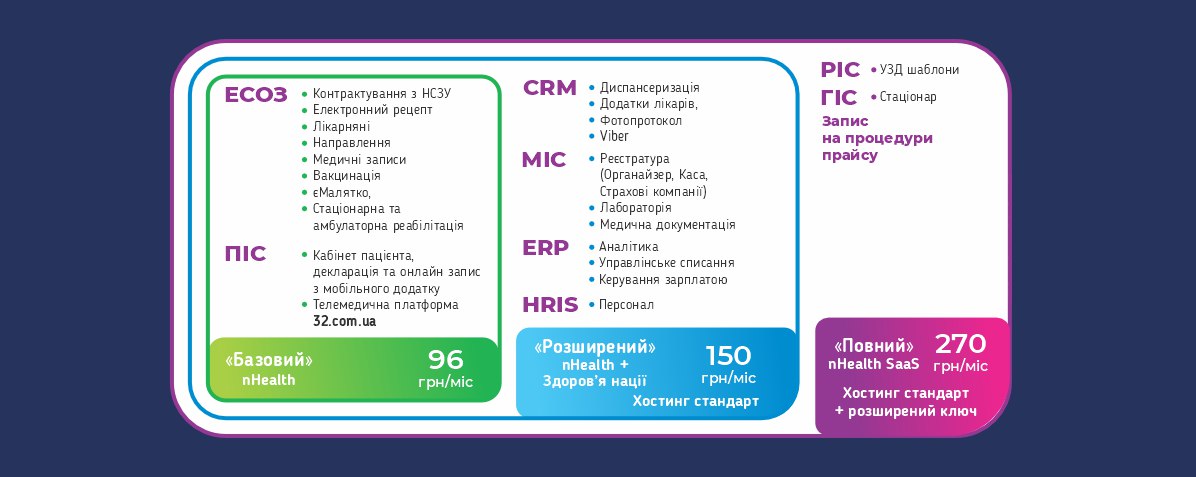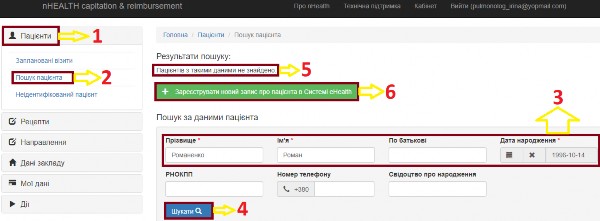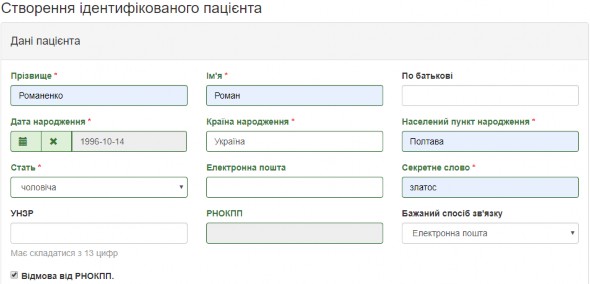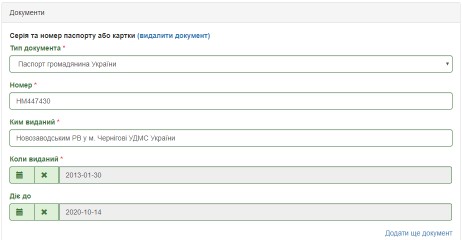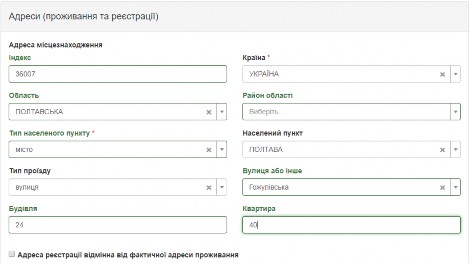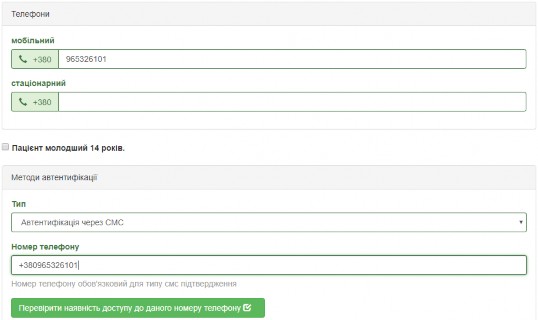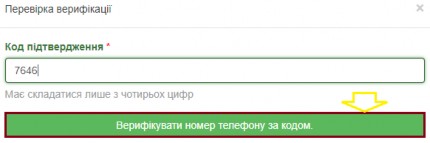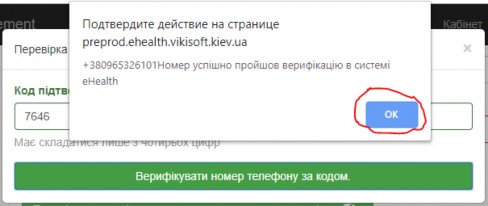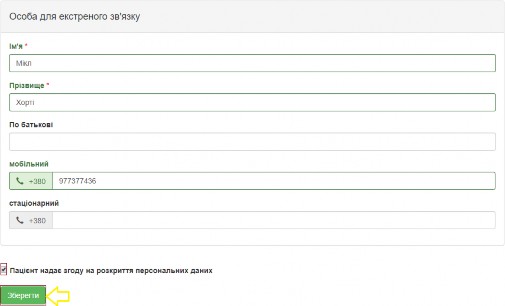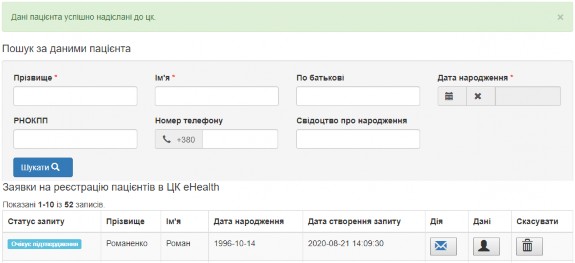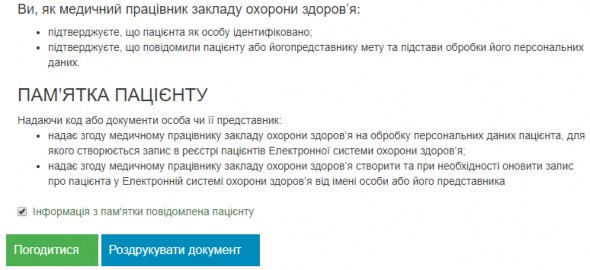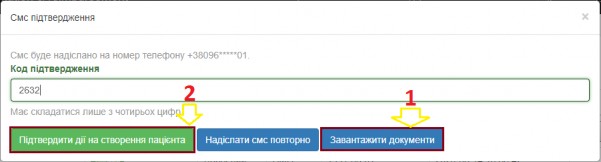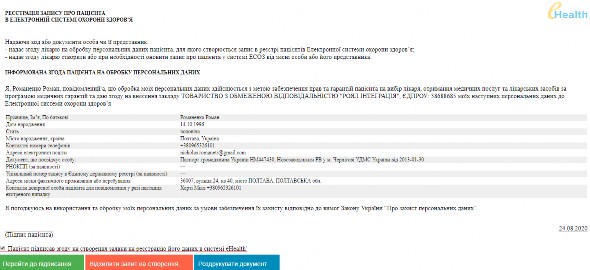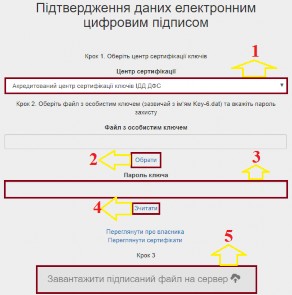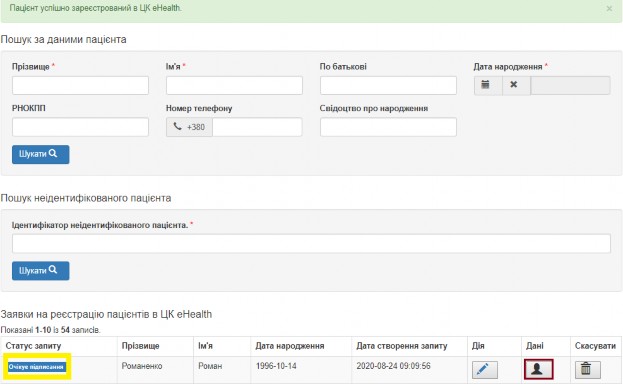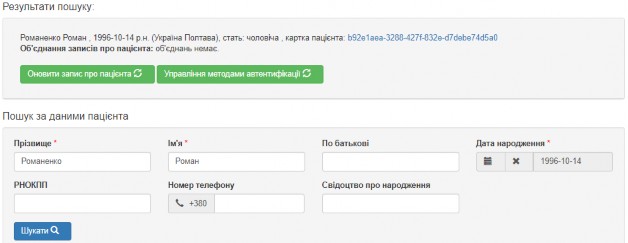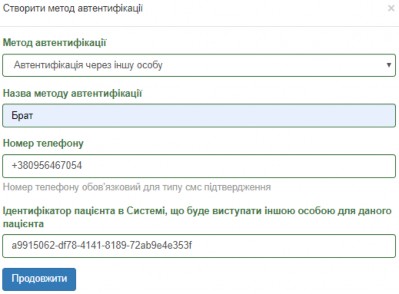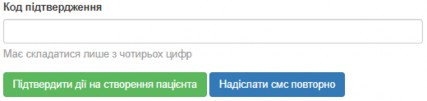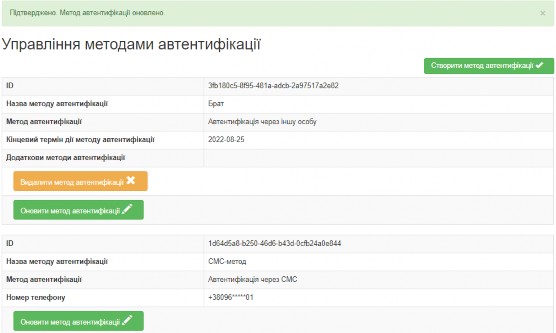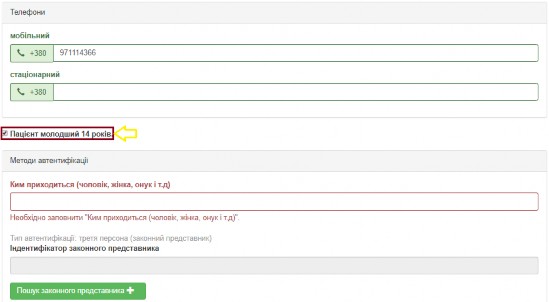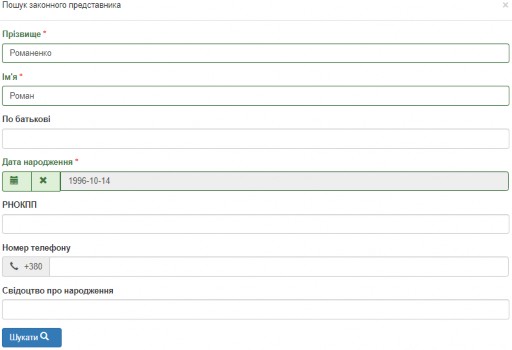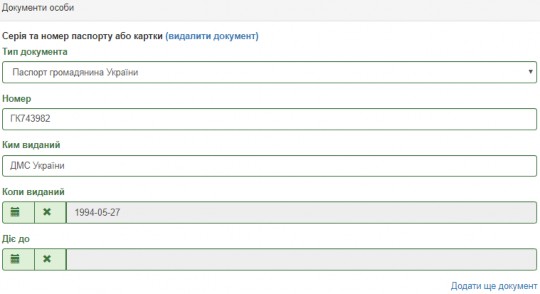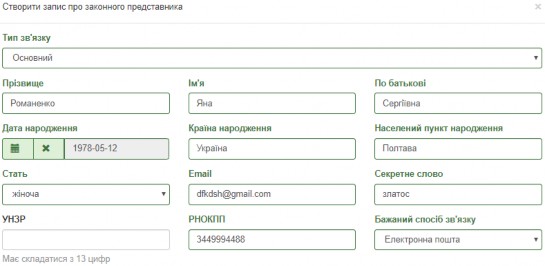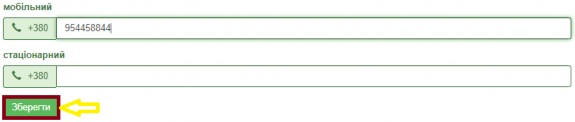Інструкція зі створення персони в eHealth під обліковим записом лікаря
Функціонал зі створення персони використовується після пошуку пацієнта в центральній базі НСЗУ і у разі відсутності пацієнта з такими даними тиснемо «Зареєструвати новий запис про пацієнта в Системі eHealth».
Спочатку я створю дієздатного пацієнта котрий старше 14 років.
Після чого я отримав форму «Створення ідентифікованого пацієнта», де нагадую створю дієздатного пацієнта, котрий старше 14 років.
Де поля Прізвище, Ім’я, Дата народження, Країна народження, Населений пункт народження, Стать, Секретне слово (не менше 6 символів), РНОКПП (ідентифікаційний номер платника податків), Бажаний спосіб зв’язку (електронна пошта або телефон) – вказані поля є обов’язковими для заповнення! Якщо пацієнт відмовився від отримання РНОКПП ставимо галочку на «Відмова від РНОКПП». Також якщо у пацієнта біометричний
паспорт необхідно заповнити поле «УНЗР» — унікальний номер запису у реєстрі, що знаходиться поряд з датою в біометричному паспорті.
У разі якщо пацієнт проживає не за адресою прописки ставимо галочку та заповнюємо адресу реєстрації.
В розділі «Телефони» достатньо заповнити один тип телефона. У нашому випадку ми не ставимо галочку «Пацієнт молодший 14 років». В розділі «Методи автентифікації» обираємо тип – Автентифікація через СМС або Автентифікація через документи. Якщо обрали через СМС вводимо телефон за котрим буде відбуватись автентифікація.
І після цього перевіряємо чи є номер, котрий ми хочемо ввести в ЦК eHealth? Для цього тиснемо на кл. «Перевірити наявність доступу до даного номеру телефону». У діалоговому вікні вводимо номер та тиснемо
«Перевірити номер телефону в ЦК». Якщо його немає (номер вільний) прийде СМС з кодом і для прив’язки номера к пацієнту уводимо отриманий код та нат. на «Верифікувати номер телефону за кодом.». Також вспливе вікно де нат. «ОК».
В розділі «Особа для екстреного зв’язку» так само можна вказати один номер телефона. Ставимо галочку «Пацієнт надає згоду на розкриття персональних даних» та Зберігаємо!
Після чого отримуємо текст «Дані пацієнта успішно надіслані до цк.». І в заявках на реєстрацію пацієнтів в ЦК eHealth бачимо нашу заявку.
— відміна створення пацієнта, ![]()
— переглянути всі введені дані пацієнта, — підтвердження створення пацієнта.
Натискаємо на клавішу підтвердження створення пацієнта і у нас з’являється скрін «ПАМ’ЯТКА ПАЦІЄНТУ», де ставимо галочку та натискаємо «Погодитися». У разі потреби роздруковуємо інфозгоду.
Бачимо «Пацієнт успішно попереджений». І тепер що б розпочати взаємодію треба відправити СМС код на вказаний номер пацієнта. Тиснемо на клавішу.
![]()

У випадку, якщо галочка стоїть на «відмова від РНОКПП», натискаємо на «Завантажити документи» і завантажуємо скан сторінки паспорта з відміткою про відмову.
Вводимо пароль котрий прийшов на номер, для впевненості правильності номера – показано 5 цифр та останні 2 цифри. І натискаємо
«Підтвердити дії на створення пацієнта».
Після успішного вводу коду підтвердження, отримуємо текст
«Підтверджено. Статус пацієнта змінено.» І бачимо статус оновився у нашого пацієнта.
На заключному етапі створення персони треба підписати ЕЦП лікаря.
УВАГА!!! Якби персону створювала б медсестра, то вона тільки б дійшла до етапу підтвердження по СМС/документ і даної клавіші у цьому випадку б
не існувало!
Бачимо що відкрилась сторінка «Реєстрації запису про пацієнта». Ставимо галочку про підписання згоди на створення заявки на реєстрацію даних в eHealth. Можемо роздрукувати документ або просто переходимо до підписання.
В центрі сертифікації – обираємо постачальника ЕЦП, файл з особистим ключем – має зазвичай розширення .dat або .jks. Вводимо пароль та натискаємо кл. «Зчитати». Якщо все правильно, з’явиться діалогове ім’я, де вказано ПІБ власника ключа та кл. «Завантажити підписаний файл на сервер» стане активною, котру і натискаємо.
Після успішного підтвердження ЕЦП лікаря, ми бачимо текст
«Пацієнт успішно зареєстрований в ЦК eHealth.», але статус ще не змінився (дані вже в ЦК). Для зміни статусу нат. та оновлюємо сторінку.
Бачимо статус «Діючий».
Щоб перевірити чи внесені дані в ЦК eHealth, виконую дії, що вказані в мал. 1 цієї інструкції, а саме:
Бачимо згенерований унікальний код карточки пацієнта.
Якщо дані пацієнта були не вірно внесені, їх можна відредагувати за допомогою кл. «Оновити запис про пацієнта».
Також є кл. «Управління методами автентифікації». Після натиснення попередньо вказаної клавіші ми можемо створити назву методу автентифікації. Де нат. «Оновити метод автентифікації» та вводимо назву методу і оновлюємо.
Вводимо пароль котрий прийшов в СМС і підтверджуємо дії на створення пацієнта.
Бачимо текст «Підтверджено. Метод автентифікації оновлено.» та бачимо що поле «Назва методу автентифікації» — не є порожнім.
Можна також додати ще один спосіб автентифікації кл. «Створити метод автентифікації».
УВАГА!!! Так як, ми при створенні вказали автентифікацію через СМС – ми не можемо вказати автентифікацію через документи, але навпаки – можемо. Якщо оберемо автентифікацію через СМС, то СМС буде приходити на останній номер котрий вказаний в автентифікації – ніяких подвійних відправлень СМС! В нашому випадку логічно тільки обрати
автентифікацію через іншу особу. Іншою особою може бути лише користувач зареєстрований в МІС nHealth – він матиме унікальний номер картки, котрий треба буде вставити в
Ідентифікатор пацієнта в Системі .
Обираємо автентифікацію через іншу особу:
Тепер бачимо новий метод автентифікації і тепер коли пацієнт втратить доступ до свого телефона – він зможе автентифікуватися через СМС для третьої особи. І таких методів автентифікації через іншу людину можна робити безліч. Всі методи можна видаляти/оновлювати, не можна видалити тільки перший метод, в нашому випадку через СМС.
Якщо у пацієнта оновилася інформація (або не вірно були введені дані), то натискаємо «Оновити запис про пацієнта» та записуємо актуальну інформацію.
УВАГА!!! У полі «Секретне слово» ми можемо вказати нове значення. У разі зміни «Типу документа» або «Номера» (через втрату), треба створювати нового пацієнта. Так само якщо змінити стать (зробили операцію зі зміни статі). Ці дані ЦК eHealth в якості нових значень не
прийме. Якщо були вказані не вірно паспортні дані потрібно буде подавати запит на видалення даного пацієнта в НСЗУ і в подальшому створення нового пацієнта. Перевіряйте з пацієнтом всі дані на місці!
Реєстрація пацієнта, котрий молодший 14 років
Для уведення в базу ЦК дитини треба поставити галочку для «Пацієнт молодший 14 років».
Для дитини доступний тільки один метод автентифікації через іншу людину. Тому полі «Ким приходиться (чоловік, жінка, онук і т.д)» пишемо – Брат і що б вставити код законного представника тиснемо на відповідну клавішу. Де вводимо дані брата та виконуємо пошук.
Далі у нас згенерувався список найдених людей – де ми повинні обрати одного законного представника.
І бачимо успішно доданий запис в ідентифікаторі законного представника.
Тепер потрібно встановити особу законного представника, зазвичай це є мама або тато неповнолітньої дитини.
Представників може бути декілька мама, тато, бабуся і т.д., але
«Основний» має бути той, хто найчастіше супроводжує дитину.
В розділі «Документи взаємовідносин» поле «Тип документа» треба обрати, що за документ буде використовуватися в якості права на представництво дитини – свідоцтво про народження, посвідчення опікуна, рішення суду або документ (паспорт, де є відмітка про народження дитини) з типом Документ.
Далі достатньо увести лише один номер (стаціонарний або мобільний).
І зберігаємо!
І бачимо створено законного представника, що б видалити представника тиснемо
![]()
. І можемо тепер додавати предстаників скільки нам треба!
З 11 по 14 сторінку – вказано розбіжності між створенням пацієнта до 14 років і пацієнтом від 14 років (обидва випадки для дієздатних), все що не входить в дані розбіжності ідентичне для обох варіантів, якщо виникли запитання не по вказаним розбіжностям раджу перечитати алгоритм створення дієздатного пацієнта від 14 років!
Реєстрація не дієздатного пацієнта від 14 років
Для створення не дієздатного пацієнта від 14 років треба поставити галочку на «Пацієнт є недієздатною особою старшою 14 років і потребує законного представника».
І просто створюємо запис про законного представника, як це вказано для попереднього варіанта.
Також у разі не дієздатного пацієнта від 14 років, налаштовуємо йому метод автентифікації (документ чи СМС) і після створення основного методу автентифікації обов’язково додаємо автентифікацію через іншу людину!